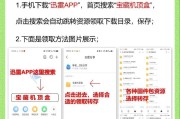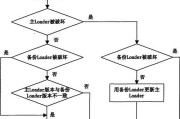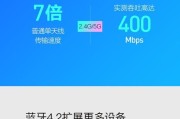随着科技的发展,越来越多的消费者希望将手机、平板电脑等移动设备上的内容投屏到电视上,享受大屏体验。无网络线电视机顶盒(通常指不依赖互联网连接的机顶盒,如传统的有线电视盒子)如何实现投屏?本文将为您详尽介绍无网络线电视机顶盒的投屏方法,并提供实用的操作步骤和常见问题解答。
无网络线电视机顶盒通常通过有线电视信号接收节目,若想实现从手机或电脑等设备投屏至该类电视,可能需要一些额外的设备和步骤。不同于智能电视或拥有Wi-Fi功能的电视机顶盒,无网络线电视机顶盒通常不具备无线连接功能,因此不能直接通过无线网络连接至其他设备进行内容分享。

2.准备工作与设备需求
2.1检查机顶盒类型和兼容性
确认您的机顶盒是否支持外接设备或是否拥有相应的接口。传统的有线电视盒子一般只提供RF、HDMI、AV等接口。如果不支持直接投屏,您可能需要通过第三方设备如智能电视棒、AppleTV或Chromecast等来实现。
2.2准备第三方投屏设备
智能电视棒或盒子:如果您的电视机不支持Miracast、Chromecast或AirPlay等投屏协议,可考虑购买兼容的智能电视棒或盒子连接至电视机上。
AppleTV或Chromecast:这类设备可以通过WiFi接收信号,并将内容无线投射到电视机上。

3.实现无网络线电视机顶盒投屏的步骤
3.1使用HDMI线连接
如果您的电视机支持HDMI输入,可以通过HDMI线将第三方投屏设备连接到电视机上。具体步骤如下:
1.关闭电视机和第三方投屏设备。
2.将HDMI线一端插入第三方投屏设备的HDMI输出口,另一端插入电视机的HDMI输入口。
3.重新打开第三方投屏设备和电视机,通过电视机的信号源切换至对应的HDMI端口。
4.根据第三方投屏设备的说明进行设置,完成设备的配对和连接。
3.2通过AppleTV或Chromecast投屏
以AppleTV为例,步骤如下:
1.在您的移动设备和AppleTV上连接到同一Wi-Fi网络。
2.确保您的移动设备已经安装了AppleTV应用或相应的投屏软件。
3.打开移动设备上的AppleTV应用或投屏软件,并选择要观看的视频或内容。
4.选择“投屏”或相似功能的选项,从列表中找到您的AppleTV设备并连接。
3.3使用Miracast适配器
Miracast是一种无线显示技术,可以让您的移动设备屏幕直接投射到兼容的电视屏幕上。操作步骤如下:
1.确认您的电视机是否支持Miracast功能,或者购买一个Miracast接收器。
2.将Miracast接收器与电视机通过HDMI线连接,并确保电视机切换到正确的HDMI输入信号。
3.打开您的移动设备的设置,找到投屏或类似功能的选项,搜索并连接到Miracast接收器。

4.常见问题及解决方法
4.1投屏过程中出现延迟或卡顿
确保所有设备都更新到最新版本的软件。
检查WiFi网络的信号强度,尝试将设备靠近路由器以增强信号。
重启所有设备,有时候设备重新启动可以解决兼容性问题。
4.2投屏无法识别设备
确认电视机和投屏设备是否都设置在同一网络下。
检查是否有防火墙或安全软件阻止了投屏信号。
查看设备是否支持该投屏协议或设备是否支持兼容模式。
5.扩展阅读
为了更好地满足用户需求,本部分提供一些与投屏相关的拓展内容。
5.1了解投屏技术
Miracast、Chromecast和AirPlay是三种常见的无线投屏技术。了解它们的区别和适用范围可以帮助用户选择最适合自己的投屏方式:
Miracast:一种无线显示技术,支持多种设备间的屏幕镜像。
Chromecast:Google开发的媒体流媒体播放器,通过WiFi将网络内容直接传输到电视。
AirPlay:苹果公司的技术,允许用户将视频、音乐等内容从iPhone、iPad、Mac等设备无线传输至兼容的AppleTV或支持AirPlay的第三方电视。
5.2投屏的隐私与安全
在享受投屏带来的便捷的同时,用户也需要关注隐私与安全问题。通过Wi-Fi连接进行投屏时,建议用户使用强密码保护网络,避免不安全的网络环境,以防个人数据泄漏。
6.结尾
通过上述的详细步骤和指导,您应该能够顺利将您的设备内容投射到无网络线电视机顶盒连接的电视机上。无论您是希望观看手机上的视频、展示电脑上的演示文稿,或是共享家庭照片,投屏技术都能够为您提供一种方便、有效的大屏幕分享体验。如果在操作过程中遇到任何问题,不妨参考本文提供的常见问题解答,或寻求专业技术支持的帮助。
标签: #电视机顶盒